Voici comment procéder pour supprimer l’image d’arrière-plan ou le filigrane de vos diapositives.
-
Dans le menu Affichage , sélectionnez Masque > Masque des diapositives.
-
Dans le volet des miniatures situé à gauche, cliquez sur une mise en page de diapositive présentant l’image en filigrane que vous voulez supprimer.
-
Sous l’onglet Masque des diapositives, cliquez sur Styles d’arrière-plan.

-
Cliquez sur Mise en forme de l’arrière-plan.
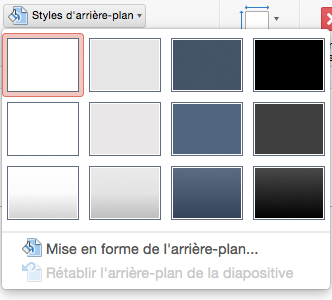
-
Dans le volet Format de l’arrière-plan , sous Remplissage, cliquez sur Remplissage uni.
-
Cliquez sur le bouton Couleur, puis sélectionnez le blanc ou toute autre couleur de votre choix.
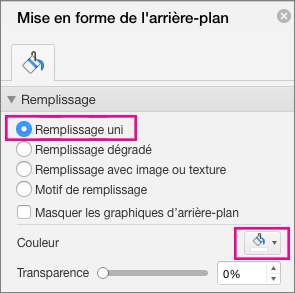
-
Si vous voulez supprimer l’arrière-plan de toutes les diapositives, cliquez sur Appliquer partout.










